Launchy, 윈도우즈용 Keystroke 런처 -erehwon-
윈도우즈에서 프로그램을 실행할 때 대부분 [시작]버튼을 눌러서 찾아가거나 바탕화면 아이콘을 누르거나 빠른실행 버튼을 누릅니다.
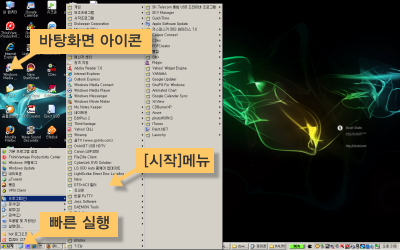
물론 [실행] 버튼을 눌러서 실행할 파일명을 입력해주는 경우도 있습니다만 가끔씩! 아주 가끔씩!만 쓰는 방법이죠. 시작 버튼에서 프로그램 찾아가기는 번거롭고 바탕화면 아이콘은 열려있는 창에 가려있는 경우가 많고 빠른 실행은 많이 등록해놓기 어려운 단점이 있습니다.
그래서 자주 쓰는 프로그램을 빠르게 실행하기 위해서 최근에 ObjectDock을 써왔는데요, erehwon님이 소개해주신 Launchy를 설치해보고는 망설임없이 ObjectDock을 지워버렸습니다. 예쁘고 유용하긴 합니다만 “빠른 실행”이라는 목적을 생각해보면 Launchy가 압도적으로 우세하더군요.
처음에 당황했던게 Launchy를 설치하고 실행하면 실행되었는지 잘 모릅니다. 설치하자마자 나왔었는데 제가 못봤었는지, 아무튼 이게 화면에 보이지 않더군요. 기본값은 Alt키와 Space를 누르면 프로그램이 튀어나오게 되어있습니다.
입력칸이 달린 조그만 네모상자가 하나 튀어나오는데 설치된 프로그램의 바로가기 이름을 입력하면 해당 프로그램을 실행시킬 수 있습니다. 무슨 말이냐하면,
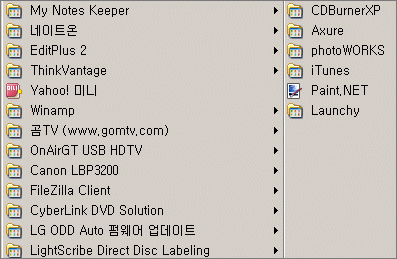
위 그림은 제 시작->프로그램에 있는 프로그램의 일부입니다.
왼쪽 맨 위에 My Notes Keeper 라는 프로그램을 실행한다고 치면 시작->프로그램-> My Notes Keeper 까지 와서 프로그램 그룹을 연 다음 다시 My Notes Keeper(.lnk)를 선택해야 하지요.
Launchy는 아까 설치한 프로그램의 목록을 갖고 있다고 했으니까 Launchy를 이용해서 실행시켜보겠습니다. 해당 프로그램 이름의 일부를 입력하면 그 이름을 포함하고 있는 프로그램들의 목록을 볼 수 있습니다.
My notes keeper 맨 앞 my를 입력해보면 아래와 같이 나옵니다.
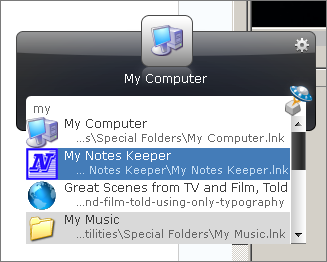
My 로 시작하는 몇개의 프로그램과 북마크 내용이 보이는군요. 파이어폭스와 인터넷익스플로러의 즐겨찾기,북마크도 이 Launchy가 검색할 수 있기 때문입니다. 마우스나 키보드 화살표를 이용해서 목록 두번째 나온 My Notes Keeper를 선택하면 바로 My Notes Keeper가 실행됩니다. 한번 실행하고 나면 다음에 다시 my 를 입력하면 이번엔 My Notes Keeper가 맨 위에 기본값으로 추천됩니다. 그냥 my 치고 엔터치면 바로 실행되게 되지요.
바로 위에서 북마크나 즐겨찾기도 기억한다고 그랬죠? 그렇기 때문에 자주 가는 사이트는 브라우저를 실행해서 즐겨찾기에서 누르는게 아니고 그냥 바로 북마크한 이름을 써 넣으면 해당 사이트로 연결이 됩니다.
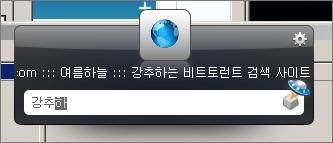
[북마크 목록중에 있는 여름하늘님의 글로 가는 모습입니다.]
이렇게 실행하면 저같은 경우는 기본 브라우저가 파이어폭스라, 꼭 인터넷익스플로러로만 연결해야하는 사이트는 난감한데요, 기본으로 깔리는 플러그 인 중에 Runner라는게 있습니다. 이 녀석을 이용하면 인터넷 익스플로러와 연결할 주소를 옵션으로 주어서 해당 사이트를 인터넷익스플로러를 띄워서 연결시킬 수가 있네요. 프로그램 이름도 자기가 편한 이름으로 지어서 실행시킬 수도 있습니다.

‘어딨더라…’ 하면서 마우스로 프로그램이나 북마크 목록을 알짱거리는게 귀찮은 분들은 한번 써보시길.
Iconic One Theme | Powered by Wordpress
맥에서는 필수 프로그램인 퀵실버와 같은 컨셉이네요.
한글 검색까지 잘되는 면은 오히려 강점 같아요.
저도 강추하는 어플입니다. 한번 익숙해지면 이녀석 만큼이나 손쉽고 빠르게 접근할 수 있는 방법은 드물겠지요.
카탈로그 관련 옵션 설정을 통해 보다 퀵실버스러운 사용도 가능합니다.
오오~ 이거 유용하겠는걸요..^^
저는 이 프로그램을 사용을 못하겠더군요..^^
알트+스페이스는 기본적으로 창의 메뉴를 부르는 단축키라서..
창을 최대화 한다던지.. 원래 크기로 줄일때 주로 사용하는 단축키와 겹치더군요..
그래서 윈도우+스페이스로 키를 바꾸니.. 동작을 안해서..
그냥 버렸습니다..
윈도우+스페이스 정도로 작동했으면 잘 쓰고 있을지도 모르는 프로그램인데 말이죠..
웃음소리// 헉 그런가요? 전 기본값인 alt + space 하니까 잘 불러와지더라구요. 충돌나는거 없던거같은데…긁적.
실행키는 설정에서 변경할 수 있습니다. ^^
저도 타이틀보고 퀵실버 설명하시는 포스트인가 했어요. ^^
윈도우에서도 유용한 프로그램이 있었군요.
소개 감사합니다. ^^